Schritt 01 Klicken Sie auf „bearbeiten“. Es gibt integrierten Editor, um Kolingelton zu bearbeiten.
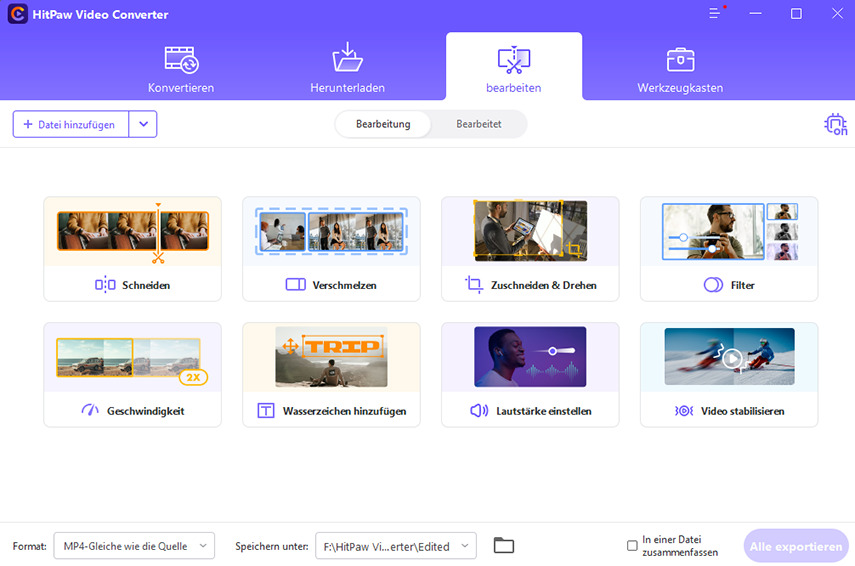

Wenn Sie es nicht mehr ertragen können, "Opening" oder "Reflection" zu hören, müssen Sie lernen, wie Sie Ihre eigenen iPhone Klingelton erstellen. Zum Glück ist das nicht allzu schwierig.
Natürlich gibt es eine Reihe von kostenlosen Klingeltonprogrammen, mit denen Sie ganz einfach neue Klingeltöne erstellen können. Allerdings fehlt den Apps häufig die Funktionalität, die man erwarten würde, um IPhone eigenen Klingelton zu erstellen.
In manchen Fällen müssen Sie sogar eine kleine Gebühr bezahlen, um die Möglichkeit zu haben, das gewünschte Liedsegment auszuwählen.
Individuelle Klingeltöne bieten überraschend viele Vorteile. Hier sind 5 Möglichkeiten, wie Klingeltöne Ihr tägliches Leben vereinfachen - und ihm mehr Individualität verleihen -, von der Vermeidung von Spam-Anrufen und der Wahrung des Gleichgewichts zwischen Arbeit und Privatleben bis hin zur Möglichkeit, sich auf neue Weise auszudrücken.
Wenn es Ihnen wie den meisten Menschen geht, haben Sie wahrscheinlich in letzter Zeit eine Zunahme von Spam-Anrufen erlebt. Die gute Nachricht ist, dass Sie diese lästigen Anrufe verhindern können, indem Sie einfach Ihren Klingelton anpassen. Zunächst haben Sie die Möglichkeit, die Nummer als Kontakt zu behalten und ihr einen eigenen Klingelton zuzuweisen (damit Sie wissen, dass Sie nicht abheben sollen), oder Sie können die Nummern ganz blockieren, wenn Sie ständig Spam-Anrufe von derselben oder einer kleinen Anzahl von Nummern erhalten.
Es kommt jedoch vor, dass Spam-Anrufe jedes Mal von einer anderen Nummer kommen. Eine hervorragende Wahl ist Verizon Call Filter. Dies ist ein kostenloses Programm, mit dem Sie Spam-Anrufe je nach Risikostufe automatisch überprüfen und stoppen können.
Erstellen Sie einzigartige Töne für die Menschen, die Ihnen am wichtigsten sind. Individuelle klingeltöne für iphone können Ihnen helfen, das Telefon zu beantworten, wenn es darauf ankommt, egal ob Sie einen Anruf von einem Familienmitglied erhalten müssen oder einen wichtigen Kontakt in Bezug auf Ihren Beruf erwarten. Suchen Sie den Kontakt, den Sie personalisieren möchten, wählen Sie "Bearbeiten" und scrollen Sie, bis Sie "klingelton iphone" sehen, sowohl auf dem iPhone als auch auf Android-Geräten. Sie müssen nur den Ton auswählen, den Sie für diesen Kontakt verwenden möchten.
Führen Sie diese Schritte für jeden Kontakt aus, für den Sie einen eigenen klingelton iphone haben möchten.
Versetzen Sie Ihr Handy in den Modus "Nicht stören" und lassen Sie in den Einstellungen nur Anrufe von diesen Kontakten zu, wenn Sie unter bestimmten Umständen nur Anrufe von bestimmten Kontakten hören möchten, z. B. wenn Sie zum Abendessen ausgehen und ein Babysitter auf die Kinder aufpasst (in diesem Fall würden Sie die Nummer Ihres Kindermädchens wählen).
Es ist einfacher geworden, dass Ihr Arbeitsleben in Ihr Privatleben übergreift, da das Arbeiten von zu Hause und von unterwegs immer beliebter wird, vor allem, wenn es um Ihr Telefon geht. Verwenden Sie unterschiedliche Klingeltöne, damit Sie wissen, wann Sie Ihr Telefon abnehmen und wann Sie es ausschalten müssen. Das Anpassen von Klingeltönen auf Ihrem iPhone könnte etwas mehr Arbeit erfordern, aber es wird sich in kürzester Zeit lohnen.
Erstellen Sie eine Liste Ihrer beruflichen Kontakte, wenn Sie etwas Zeit haben, und wählen Sie einen klingelton iphone, der auf einen beruflichen Anruf hinweist. Sobald Sie fertig sind, bearbeiten Sie jeden Kontakt auf Ihrer Liste mit dem einzigartigen klingelton iphone. Damit Ihre klingeltöne für iphone für Sie funktionieren, denken Sie daran, dies jedes Mal zu tun, wenn Sie einen neuen beruflichen Kontakt erhalten.
Benutzerdefinierte Töne können Ihrem Smartphone eine ganz persönliche Note verleihen, genau wie eine individuelle Handyhülle oder ein individueller Hintergrund für den Startbildschirm. Sie haben Glück, wenn Sie die Standardklingeltöne, die mit Ihrem Telefon geliefert werden, satt haben. Sie können Ihren eigenen personalisierten Klingelton erstellen oder verschiedene Möglichkeiten finden, um Ihr Lieblingslied als klingelton zu herunterladen.
Stellen Sie sicher, dass andere Ihren frischen, amüsanten klingelton iphone hören können. Dank eingebauter Stereolautsprecher und ausgefeilter Audioverarbeitung gibt es einige hervorragende Telefone mit exzellentem Klang. Dank der Kompatibilität mit Dolby Atmos Audio bieten das Samsung Galaxy S20 und das Apple iPhone 11 Pro ein umfassendes und beeindruckendes Klangerlebnis.
Starten Sie zunächst iTunes auf Ihrem Desktop. Klicken Sie auf die Musik, die Sie als Klingelton verwenden möchten, nachdem Sie sie ausgewählt haben.
Wählen Sie die Option Song-Info, indem Sie mit der rechten Maustaste auf den Song klicken und dann klicken Sie auf der Registerkarte Optionen.
Wählen Sie einen Abschnitt des Liedes, der bis zu 30 Sekunden lang ist, um ihn als Klingelton zu verwenden. Sie können keinen Klingelton verwenden, der länger als 30 Sekunden ist, da Apple diese Beschränkung hat. Achten Sie darauf, dass Sie die Zeit in Minuten und Sekunden angeben, wenn Sie Ihre Zeit wählen. Geben Sie also 1:34 in den Startbereich ein, um den Klingelton so einzustellen, dass er bei 1 Minute und 34 Sekunden beginnt, und programmieren Sie ihn so, dass er bei 2:04, 30 Sekunden später endet. Danach klicken Sie auf OK, um Ihre Songauswahl zu bestätigen.
Apple iTunes konvertiert den 30-sekündigen Audioclip, den Sie gerade ausgewählt haben, sobald Sie auf "Datei" und dann "Konvertieren" klicken und die Option "AAC-Version erstellen" wählen. Auf einem Mac wählen Sie die Option "Im Finder anzeigen", wenn Sie mit der rechten Maustaste auf den neuen Klingelton klicken. Auf einem Windows-Computer verwenden Sie das Windows Explorer-Fenster, um den Speicherort des Liedes auf Ihrer Festplatte zu ermitteln.
Die Dateierweiterung des Songs sollte von.m4a in.m4r geändert werden. Dies liegt daran, dass Apple die ungewohnte Erweiterung.m4r für Klingeltöne verwendet, statt der üblicheren.m4a. Schließen Sie Ihr iPhone an Ihren Computer an, während das iTunes-Fenster geöffnet bleibt. Das iPhone wird plötzlich in der linken Seitenleiste des Bildschirms angezeigt.
Er sollte unter dem Bereich "Klingeltöne" auf Ihrem iPhone erscheinen, nachdem Sie den neu erstellten.m4r-Klingelton in die Option "Töne" in der linken Seitenleiste gezogen haben, die sich unter Ihrem iPhone befindet. Später klicken Sie auf Ihrem iPhone auf "Einstellungen", indem Sie dorthin gehen.
Wählen Sie unter Einstellungen die Option Sounds & Haptik und tippen Sie auf Klingelton, nachdem Sie nach unten zu diesem Abschnitt geblättert haben.Ihr neuer Klingelton sollte jetzt sichtbar sein. Wählen Sie ihn aus.
Starten Sie das Programm GarageBand auf dem iPhone.
Klicken Sie auf der Seite "GarageBand Recents" auf das Plus-Symbol.
Sie nach links oder rechts und drücken Sie dann auf "Stimme", um auf die Option "Audio Recorder" zuzugreifen. Es erscheint ein Bildschirm für eine Audio-Workstation.
Klicken Sie auf das Loop-Symbol, nachdem Sie die Option "Ansicht" ausgewählt haben.
Drei Optionen - Apple Loops, Dateien und Musik - werden auf einem kleinen Bildschirm angezeigt. Wählen Sie aus, wo Sie Ihre Audiodatei speichern möchten. Klicken Sie in der Anwendung "Dateien" auf "Objekte durchsuchen", wenn Sie Ihre Klingelton-Datei dort nicht finden können.
Um Ihre Musik kürzer zu machen, ziehen Sie sie von dem kleinen Bildschirm auf Ihre Audio-Workstation. Doppeltippen Sie auf die Audiodatei, und wählen Sie dann Teilen. Ziehen Sie dann das Scherensymbol, um die gewünschten Schnitte und Trennungen zu erstellen. Nachdem Sie auf den unerwünschten Teil des Songs doppelt getippt haben, wählen Sie Löschen.
Klicken Sie nun auf die Pfeil-nach-unten-Taste in der oberen linken Ecke und dann auf Meine Lieder.
Während Sie die Audiodatei gedrückt halten, wählen Sie Freigeben und dann Klingelton.
Benennen Sie die Datei ggf. um, bevor Sie auf Exportieren klicken. Verwenden Sie Ton als..., um den Klingelton sofort nach dem Exportieren der Klingeltondatei festzulegen.
Stellen Sie eine Audiodatei online. Klicken Sie auf die große blaue Schaltfläche, um einen Titel auszuwählen, der sich bereits auf Ihrem persönlichen Gerät befindet.
Schneiden Sie das Audio ab. Durch manuelles Anpassen des Timings oder mit den Schiebereglern können Sie die Audiodatei kürzen.
Speichern Sie eine Kopie Ihres neuen Klingeltons.
Wenn Sie eigenen Klingelton erstellen möchten, ist HitPaw Video Converter die perfekte Wahl für Sie. HitPaw Video Converter hat einen integrierten Editor. Egal, ob Sie einen Clip aus einem Lieblingslied als Klingelton verwenden oder Audio aus einem Video extrahieren möchten - das Programm kann einfach alles tun. Das Beste für Sie: Sie können Ihre Klingeltöne nach der Bearbeitung in einer Vielzahl von Formaten ausgeben. Wenn Sie brauchen, bei.m4a zu bleiben oder zu.m4r zu wechseln, wählen Sie HitPaw Video Converter.
Schritt 01 Klicken Sie auf „bearbeiten“. Es gibt integrierten Editor, um Kolingelton zu bearbeiten.
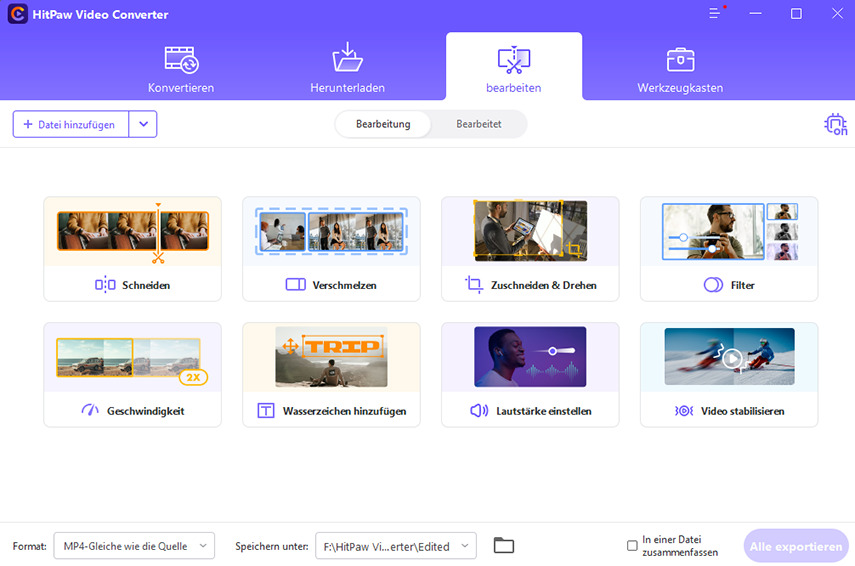
Schritt 02 Wenn Sie die Bearbeitung abgeschlossen haben, klicken Sie auf „ Bestätigen Sie“.

Schritt 03 Bevor Sie die Datei exportieren, können Sie das Ausgabeformat für Ihre Klingeltöne wählen.
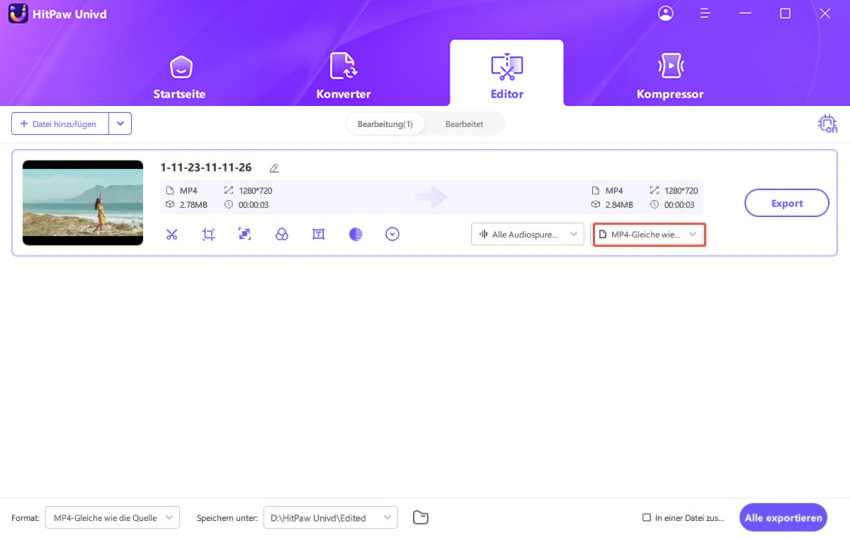
Erstellen Sie jetzt Ihren eigenen Klingelton und genießen Sie es, Ihre Lieblingssprüche zu hören, wenn Ihr Telefon klingelt. Erstellen Sie Ihren eigenen Klingelton, indem Sie zuerst den iPhone-Klingeltonmacher herunterladen. Außerdem sollten Sie bereits erfahren haben, wie Sie HitPaw Video Converter verwenden können, um Ihre eigenen Klingeltonformate zu konvertieren.



HitPaw Edimakor
Herausragende Videos mit einfachen Klicks erstellen.

HitPaw Watermark Remover
Ein Klick zum Entfernen von Video-/Bild-Wasserzeichen.

Beteiligen Sie sich an der Diskussion und teilen Sie Ihre Stimme hier
Kommentar abgeben
Ihre Bewertung für den HitPaw Artikel